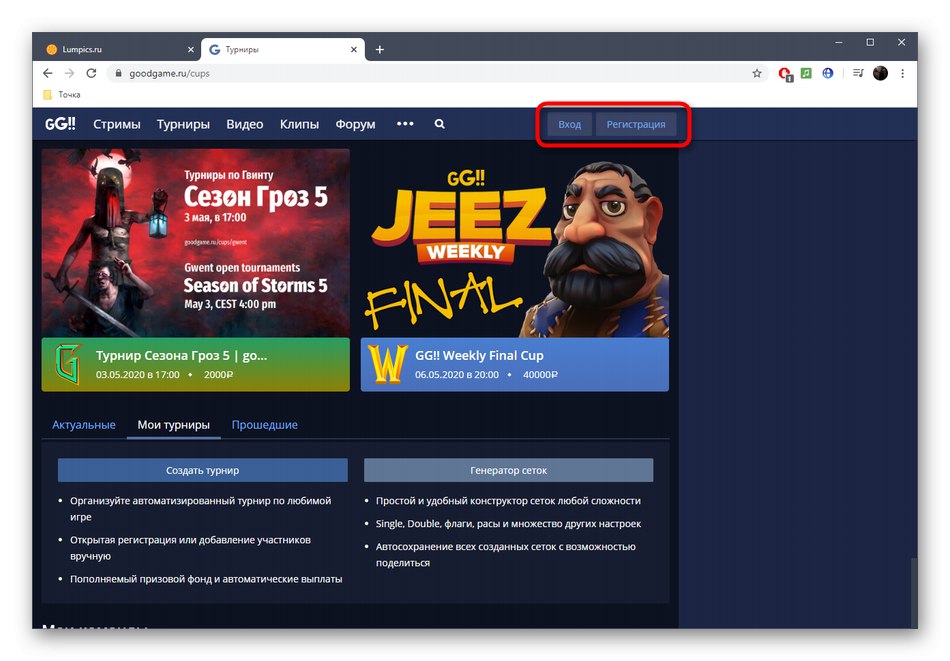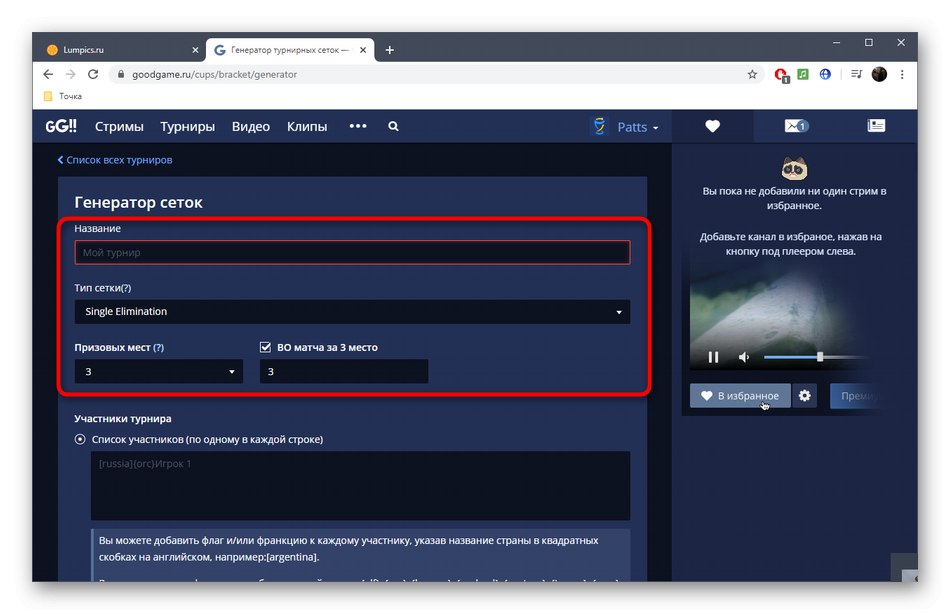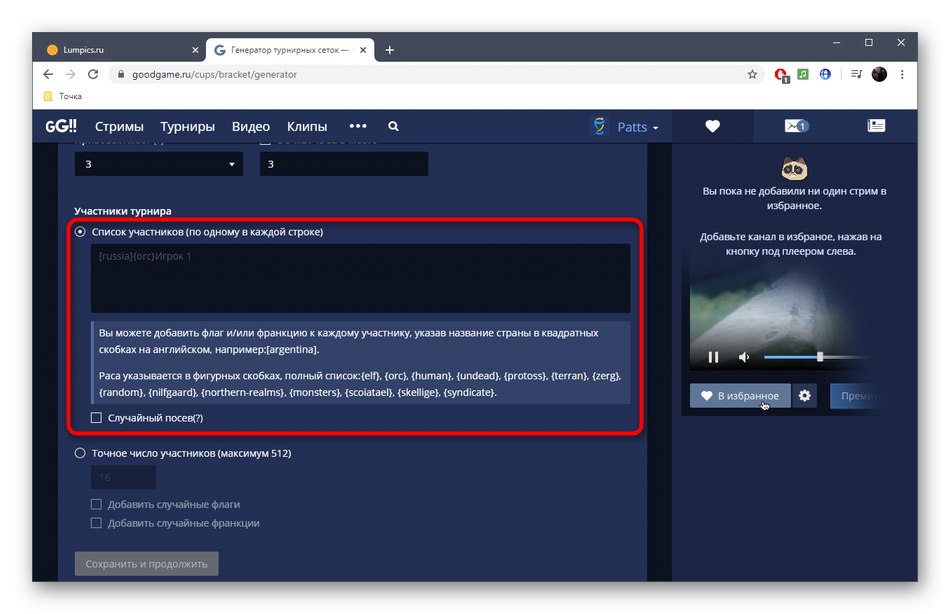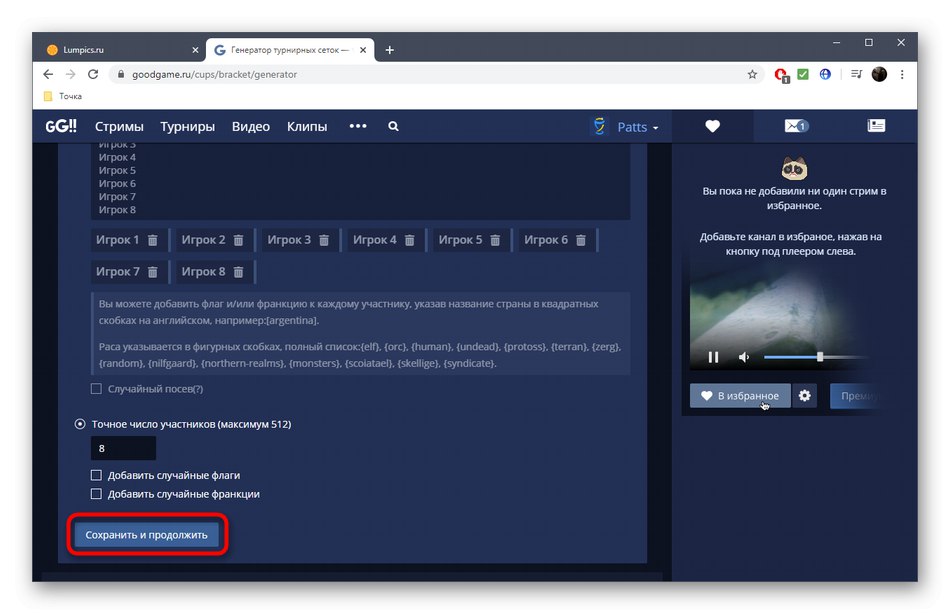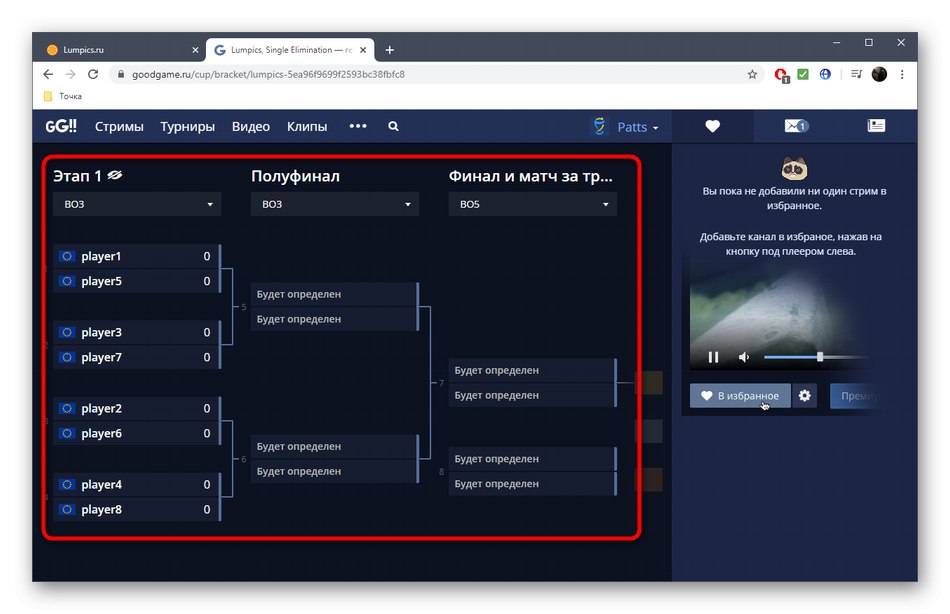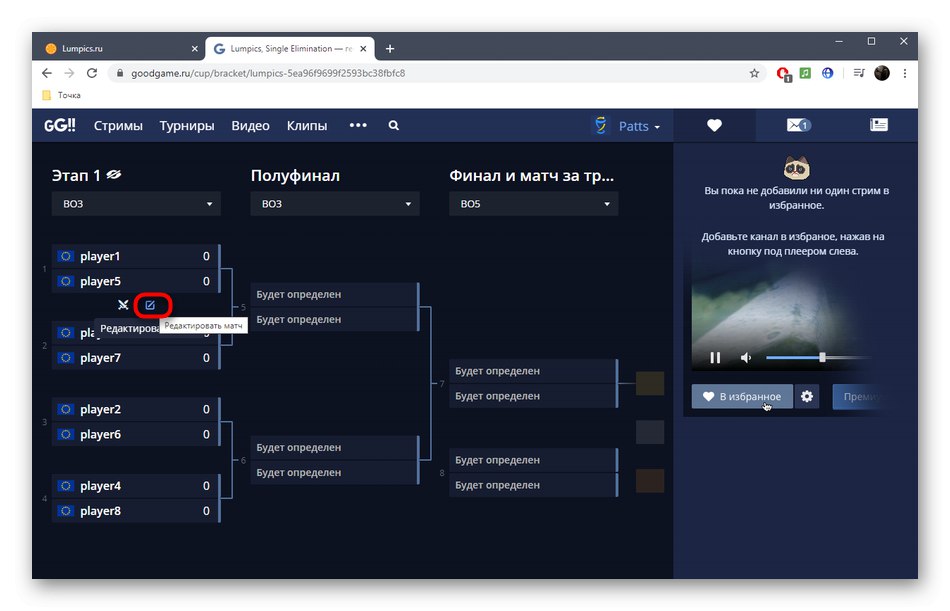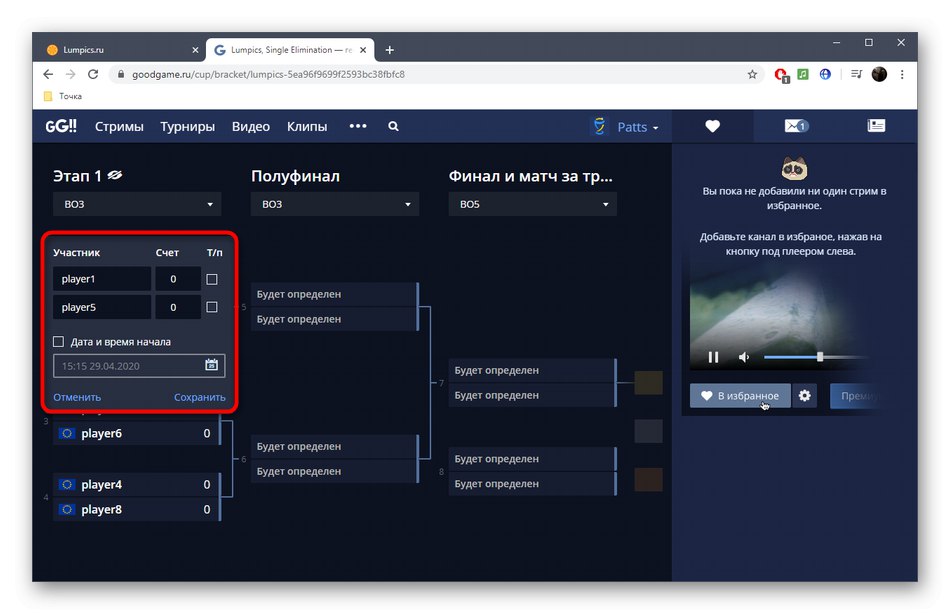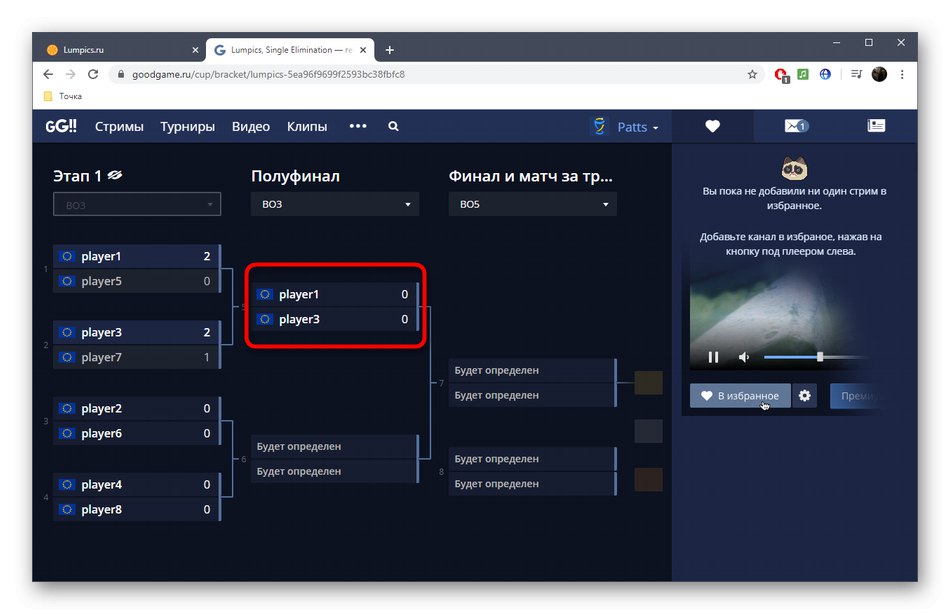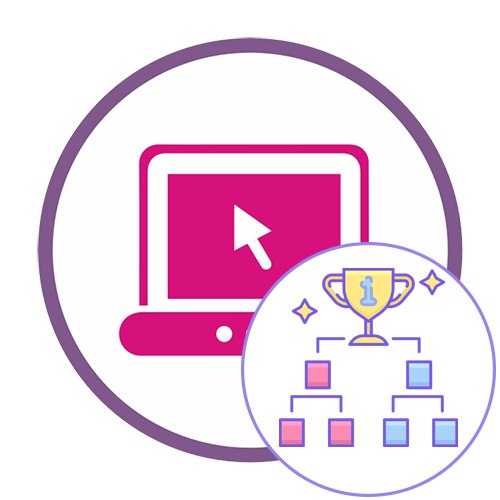Metoda 1: Challonge
Funkcionalnost internetske usluge Challonge usredotočena je na stvaranje i upravljanje pločama s rezultatima. Prednost ovog alata u odnosu na druge je otvorena registracija za korisnike s mogućnošću da sami kontroliraju ishod utakmice, potvrđujući ili pobijajući ishod. Za sve zainteresirane registrirane korisnike također se otvara mogućnost glasa za svaki par ili određenog igrača.
Idite na internetsku uslugu Challonge
- Da biste dobili puni pristup Challongeu, morat ćete se registrirati ili prijaviti pomoću gornjih gumba.
- Prijavite se svojim računom na društvenoj mreži da biste ubrzali postupak stvaranja profila i automatski dobili prijavu.
- Nakon otvaranja glavne stranice računa, kliknite gumb "Stvori turnir".
- Odaberite sebe ili nekoga drugog za domaćina, dajte turniru ime, koristite generiranu ili prilagođenu vezu za pristup i dodajte željeni opis pomoću ponuđenih alata za oblikovanje teksta.
- Još jedna značajka Challongea je sposobnost određivanja računalne igre ili sporta. Da biste to učinili, počnite upisivati ime u odgovarajuće polje.
- Navedite odgovarajuću predloženu opciju ili dodajte puno ime ako nije na ugrađenom popisu.
- Odaberite jednu od pet vrsta turnira tako što ćete označiti odgovarajuću kutiju markerom. Svakako postavite njegov format, jer će o tome ovisiti automatsko formiranje grupa. Uključite utakmicu za 3. mjesto ako je potrebno.
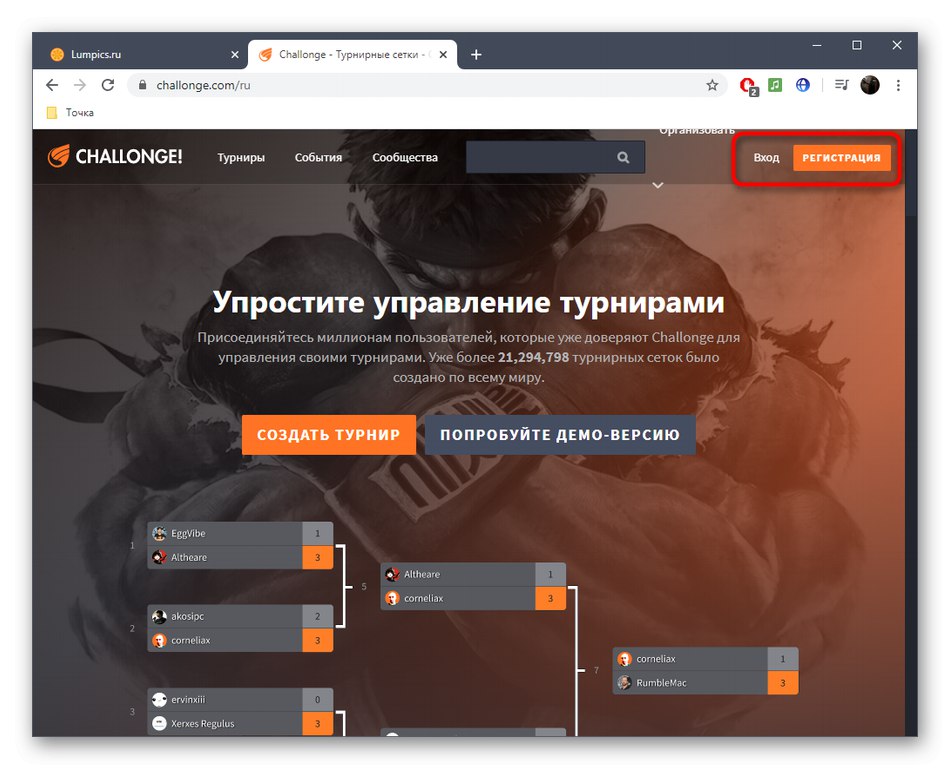
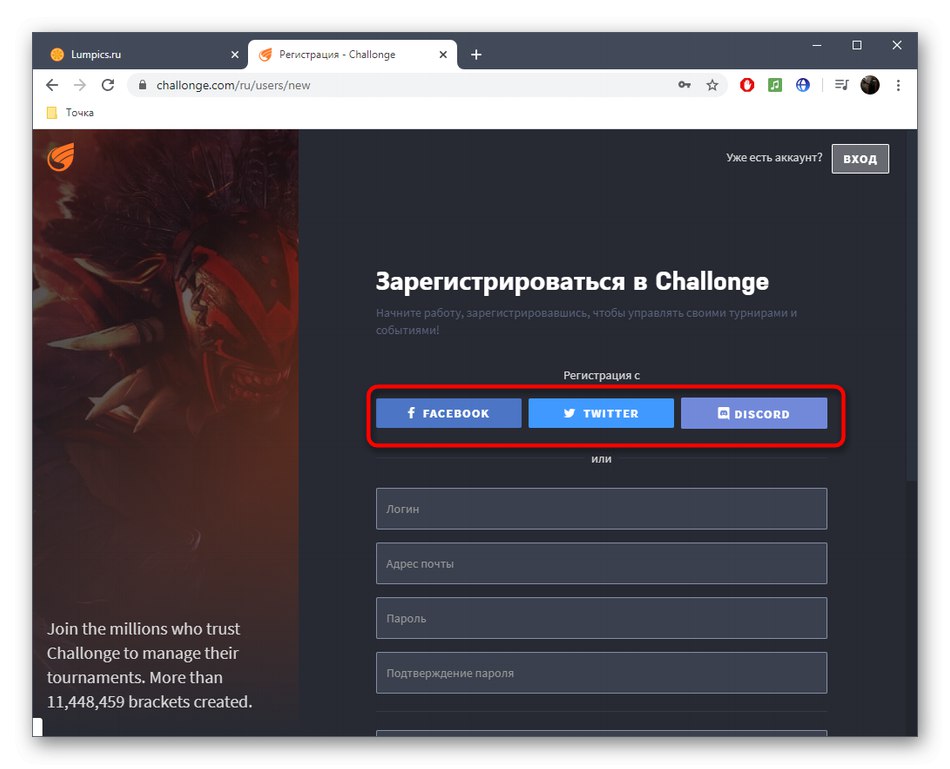
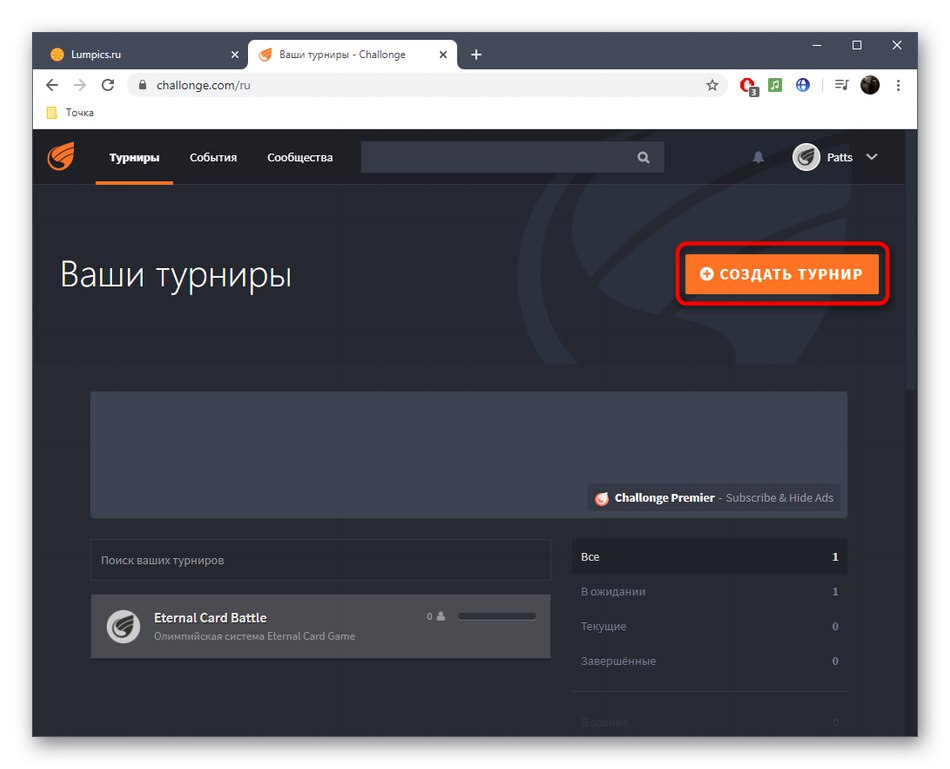
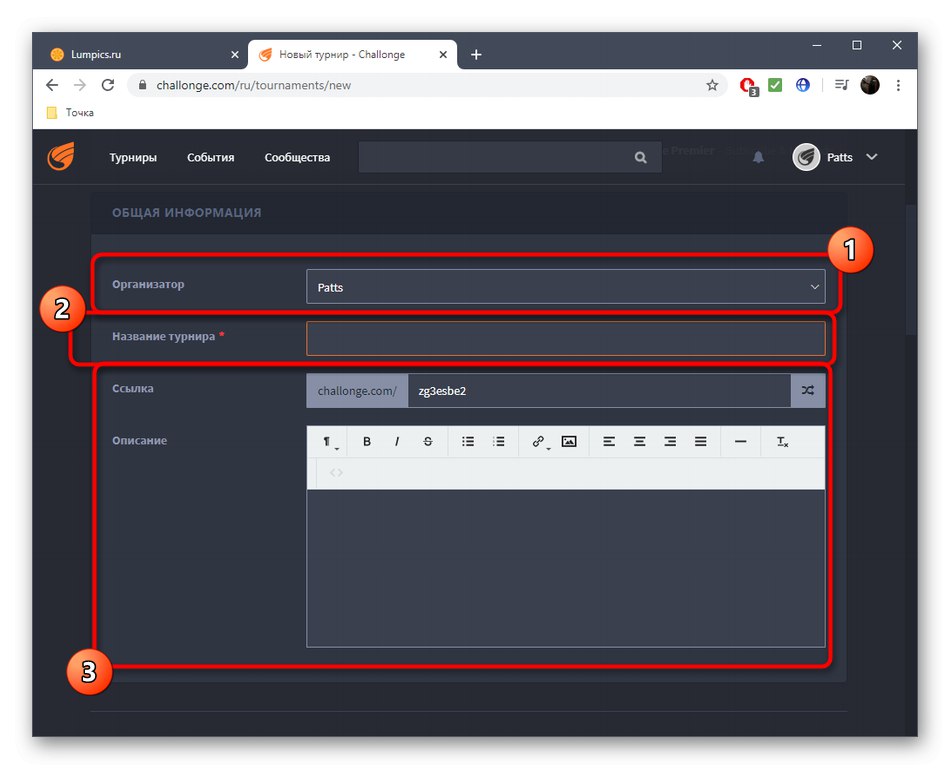
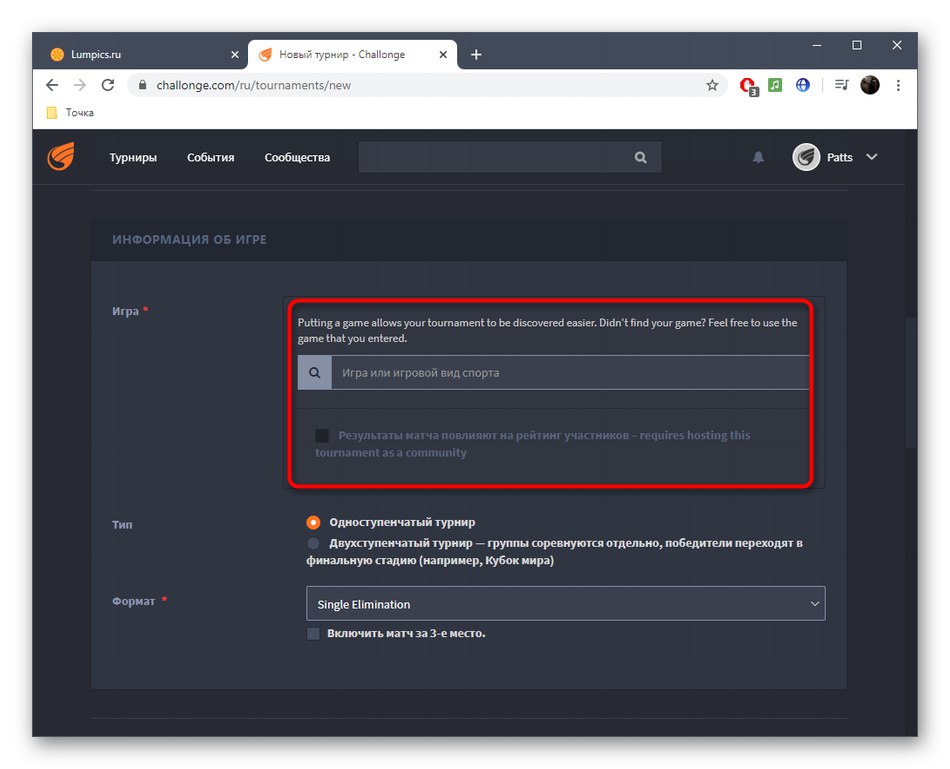
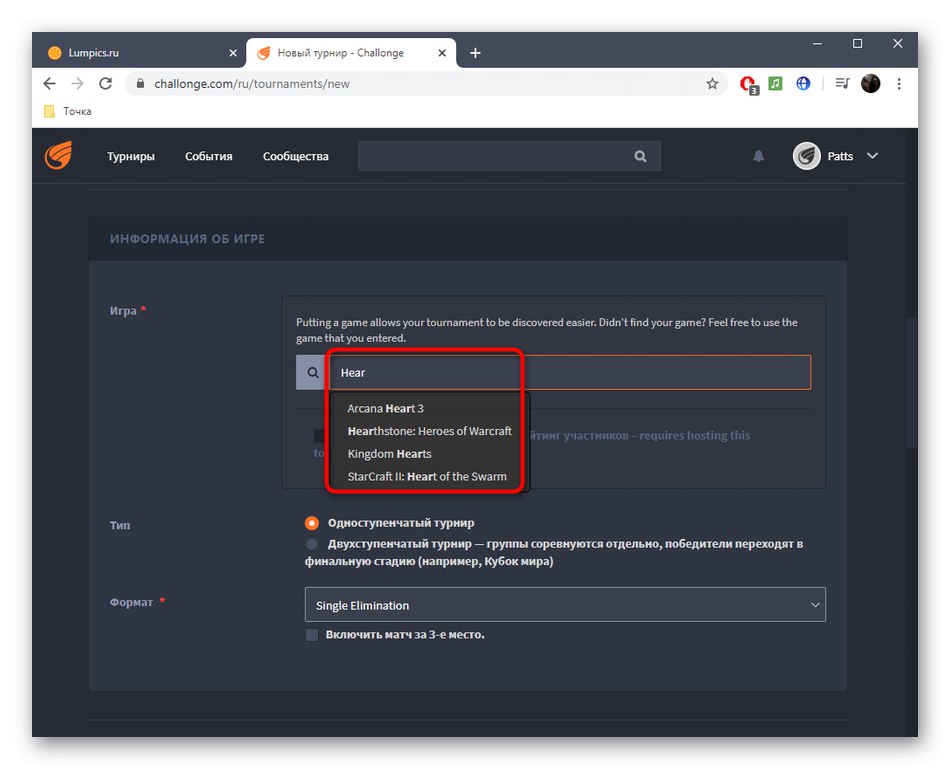
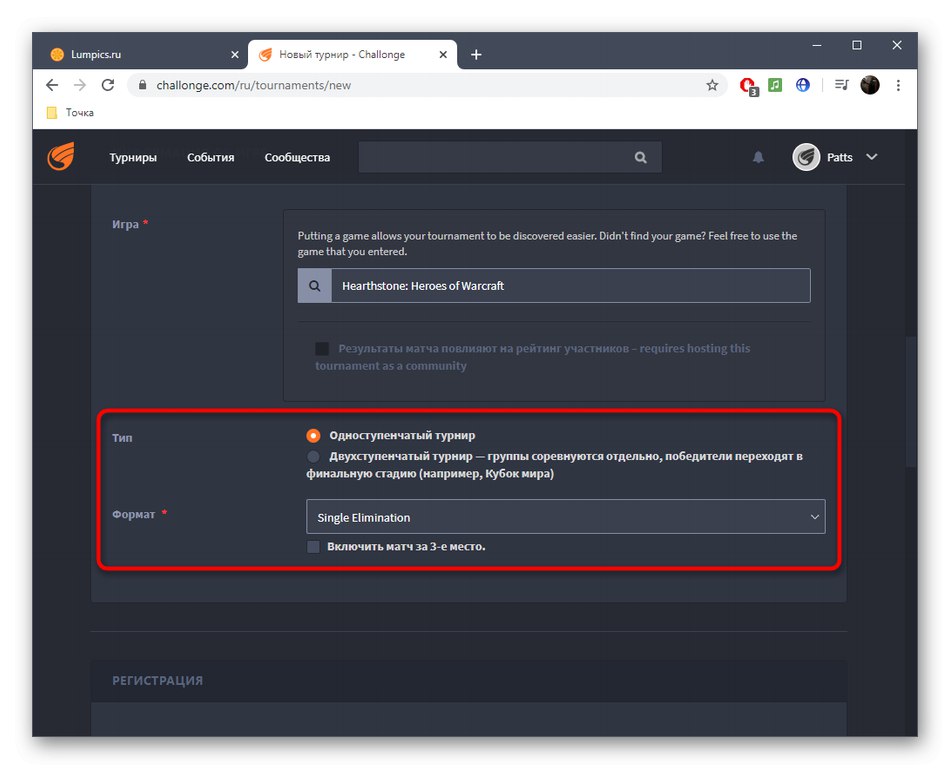
Važno je napomenuti najvažnije vrste turnira kako korisnici početnici ne bi imali pitanja o odabiru pravog:
- Pojedinačna eliminacija (Olimpijski sustav ili doigravanje). Igrač je eliminiran s turnira nakon prvog poraza, ne spada u rang gubitnika i nema pravo na oporavak.
- Dvostruka eliminacija (turnirski sustav s eliminacijom nakon dva poraza). Nakon prvog poraza igrač ulazi na popis gubitnika i igra s ostalim gubitnicima. U nekim slučajevima pobjednik ove mreže ne uspijeva izaći do pobjednika glavnog boriti se za 1, 2 mjesta, a bori se samo za treće.
- Razigravanje (kružni sustav). Svatko se natječe sa svima. Pobjednička mjesta određuju se prema broju osvojenih bodova u pobjedama, porazima i neriješenim rezultatima. U računalnim igrama takav se sustav rijetko koristi.
- Švicarski (Švicarski sustav). Nećemo se detaljno zadržavati na ovom sustavu, već ćemo samo pojasniti da se koristi u intelektualnim igrama, odnosno dame ili šah, a organizator sam bira broj rundi u kojima se određuje pobjednik.
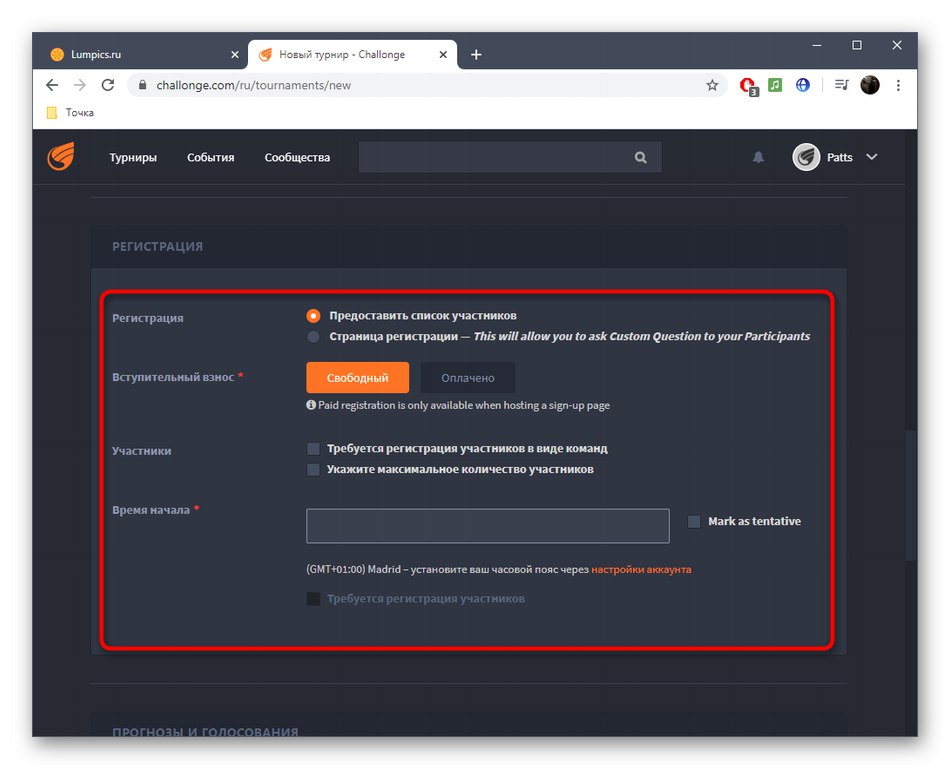
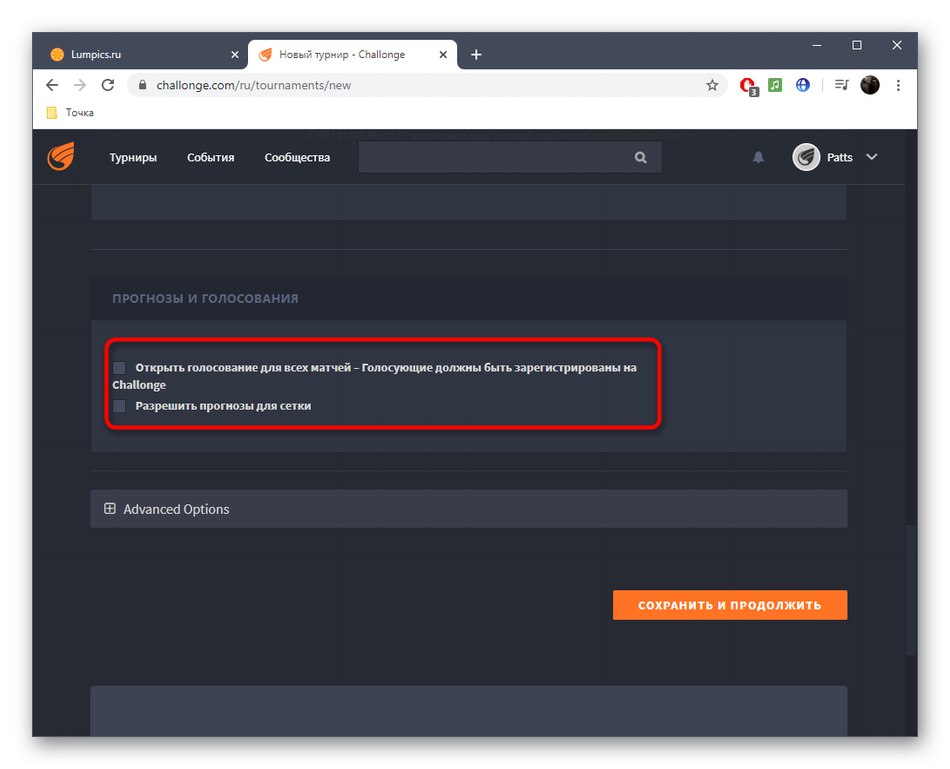
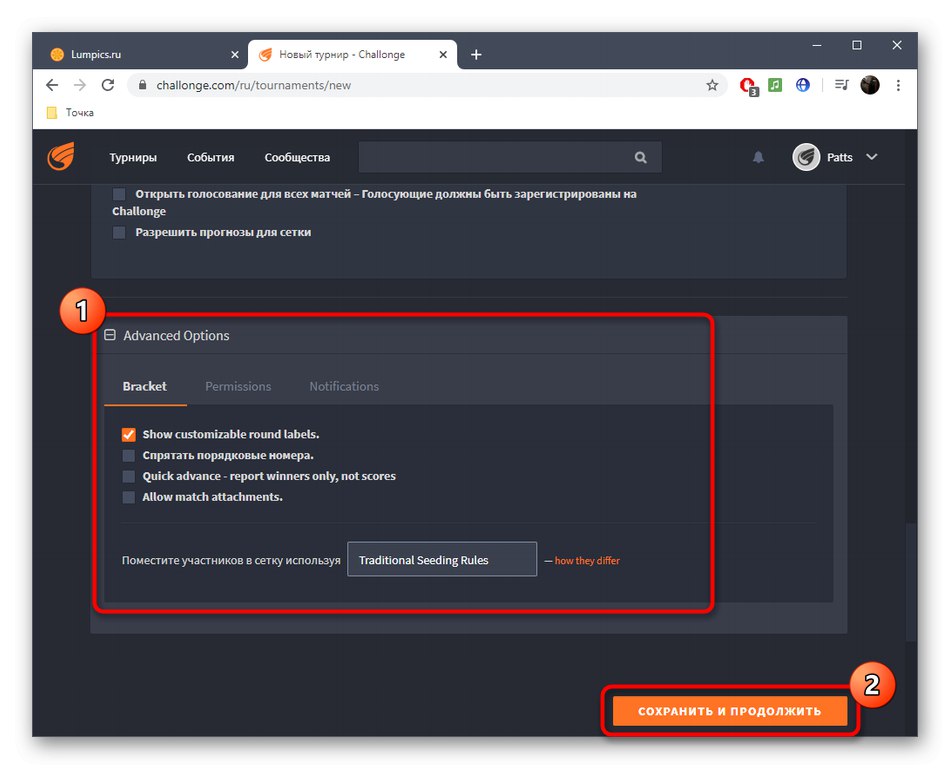
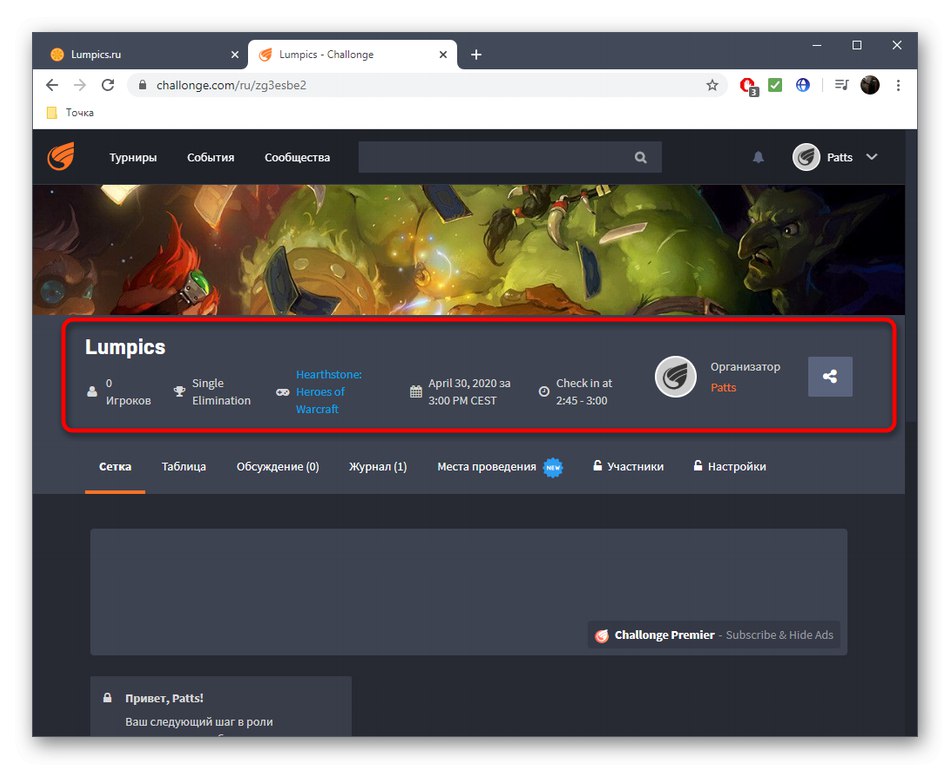
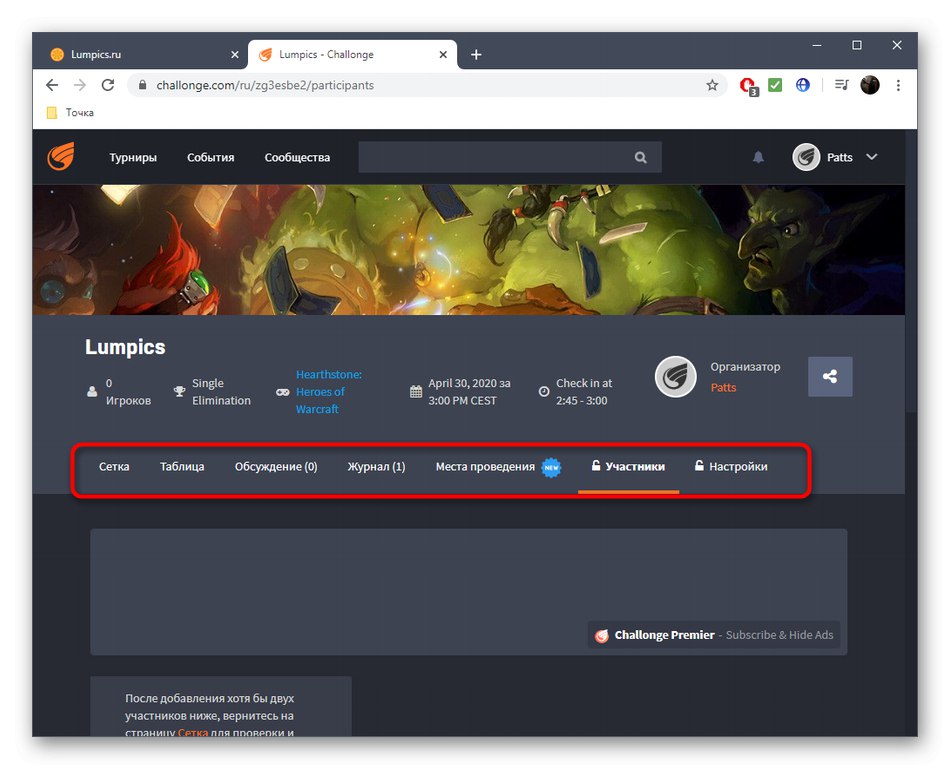
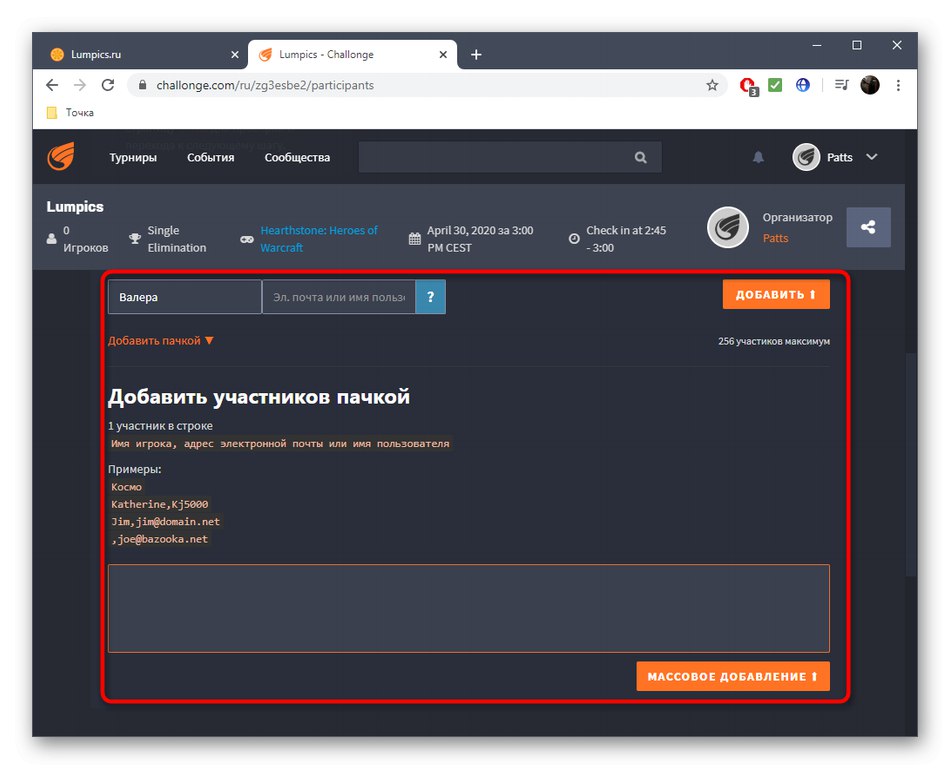
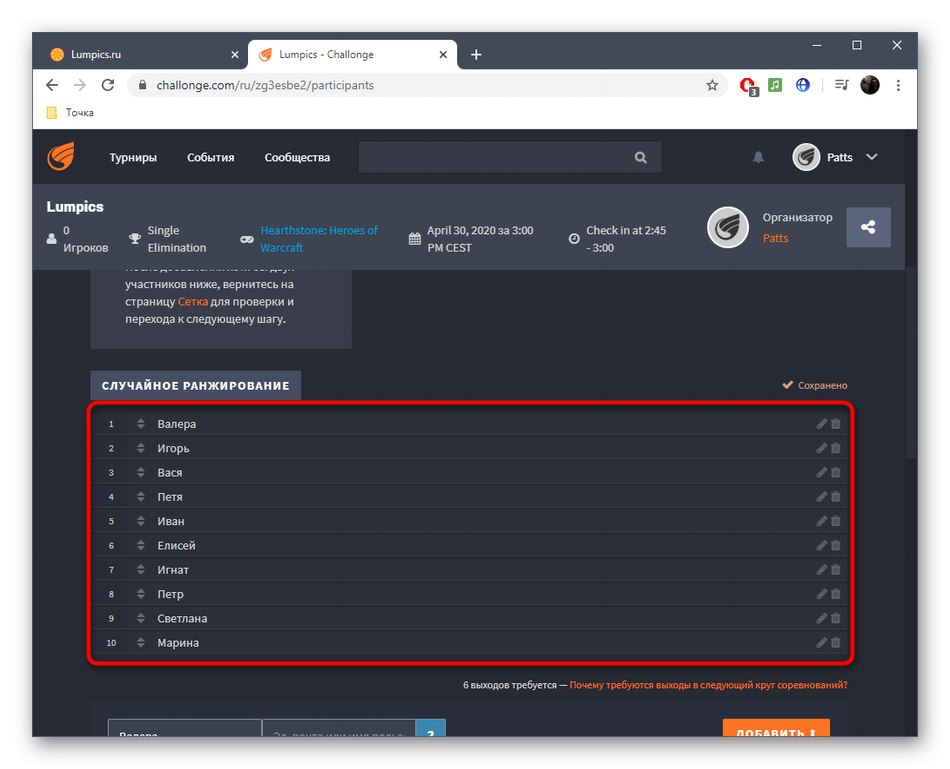
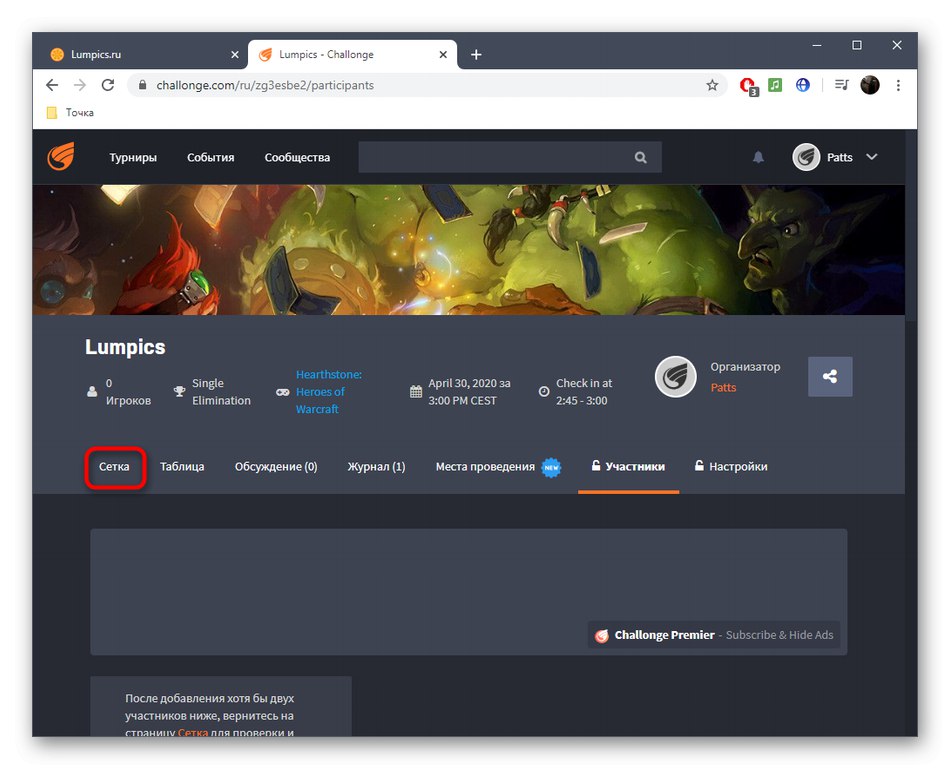
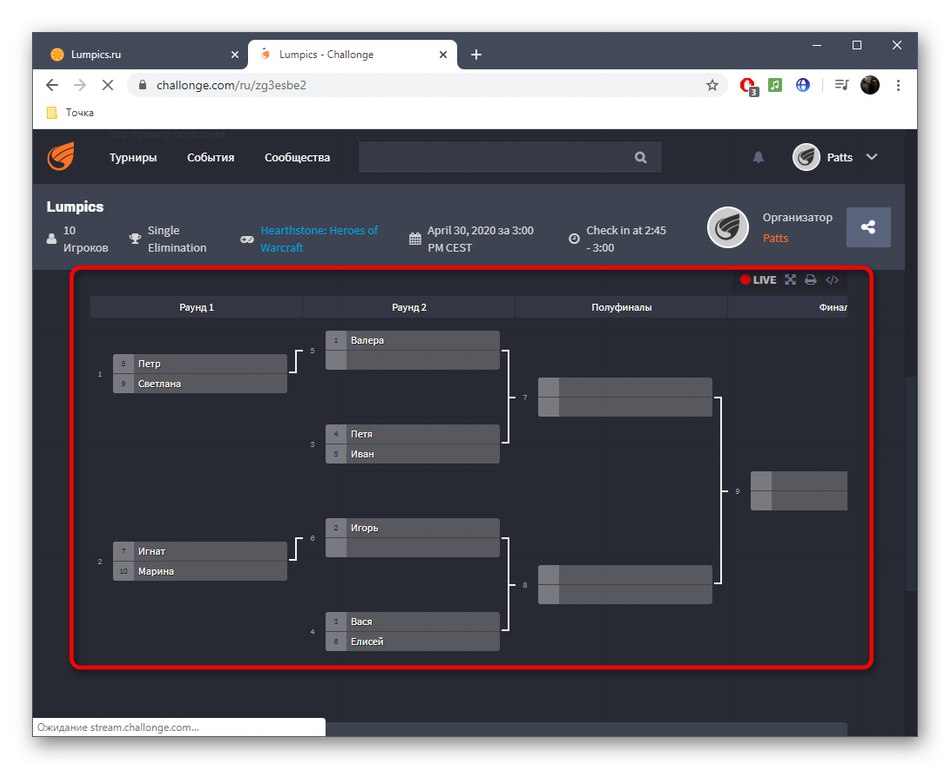
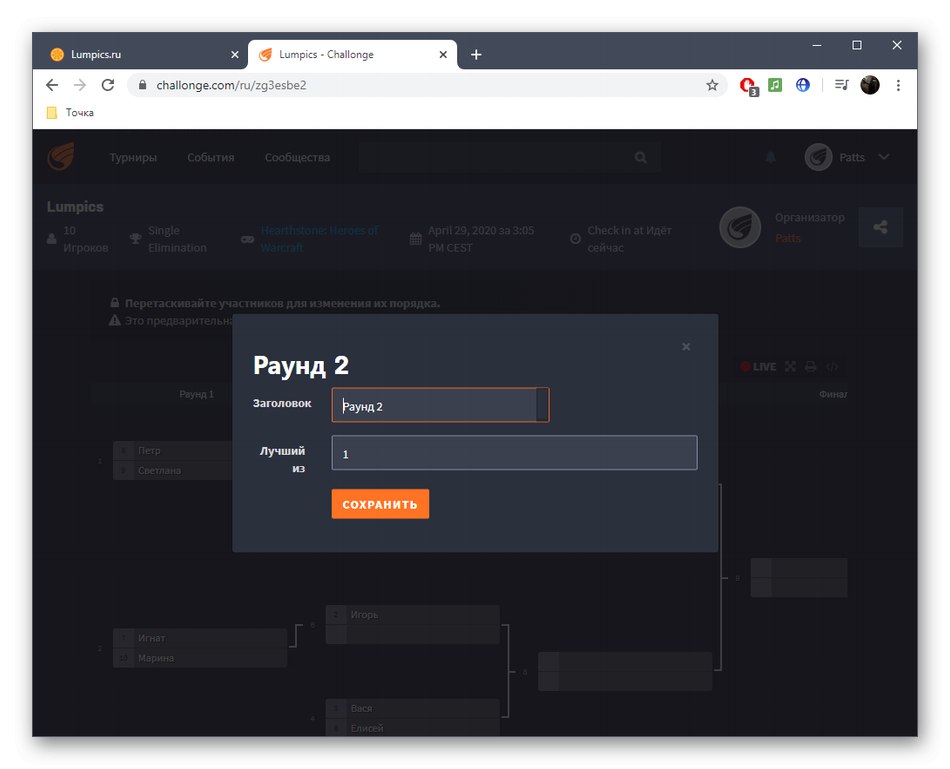
Turnir će automatski započeti u najavljeno vrijeme odmah nakon što potreban broj sudionika potvrdi svoju spremnost. Sada možete sami upravljati računom ili ga povjeriti samim parovima na temelju povjerenja. Ako odaberu pogrešan ishod meča ili želite nekome donijeti tehnički poraz, vratite se na mrežu i uredite par.
Metoda 2: Laboratorij turnira
Ova internetska usluga prikladna je za one korisnike koje je nezgodno implementirati u obliku registracije svakog korisnika, potvrde o njihovom sudjelovanju, a također ne trebaju napredne postavke tablice. U turnirskom laboratoriju malo je lakše stvoriti turnir jer se smanjuje broj akcija.
Idite na internetsku uslugu Tournament Lab
- Otvorite početnu stranicu turnirskog laboratorija i kliknite na "Stvori turnir".
- Morate proći postupak registracije kako biste turnire spremili u svoj profil. Da biste to učinili, upotrijebite prijavu putem Facebooka ili VK.
- pritisni "Prenesi logotip"za odabir slike koja predstavlja sam događaj.
- Dodajte naslov i po potrebi opis koji bi obilježio turnir.
- Ako želite odrediti gdje će se turnir održavati i u koje vrijeme, dodajte dodatni odjeljak. Može pohraniti razne informacije.
- Dodijelite mu državu. Na primjer, dodali smo "Gotovo", što ukazuje da je turnir već počeo.
- Tournament Lab nudi olimpijski ili okrugli turnirski sustav. Odaberite jedan od njih klikom lijeve tipke miša na pločicu. Označi markerom "Utakmica za 3. mjesto"ako to treba učiniti.
- Počnite dodavati članove. Mogu biti njihovi nadimci, imena država, timova, gradova ili samo imena, ovisno o vrsti događaja. U dodatnim informacijama navedite broj sudionika ili, na primjer, broj njegovih pobjeda.
- Uredite tablicu prije spremanja rešetke kako slučajno ne biste dodali dodatnog sudionika.
- Zatim spremite turnir za daljnje uređivanje ili prijeđite na formiranje tablice.
- Gotova mreža otvorit će se u novoj kartici. Sudionici će biti nasumično dodijeljeni.
- Kliknite jedan od parova za uređivanje podudaranja. Unesite rezultat i odaberite pobjednika. Po potrebi ispunite redak s dodatnim informacijama.
- Rezultat će se odmah prikazati u mreži, a pobjednik će prijeći u sljedeću rundu.
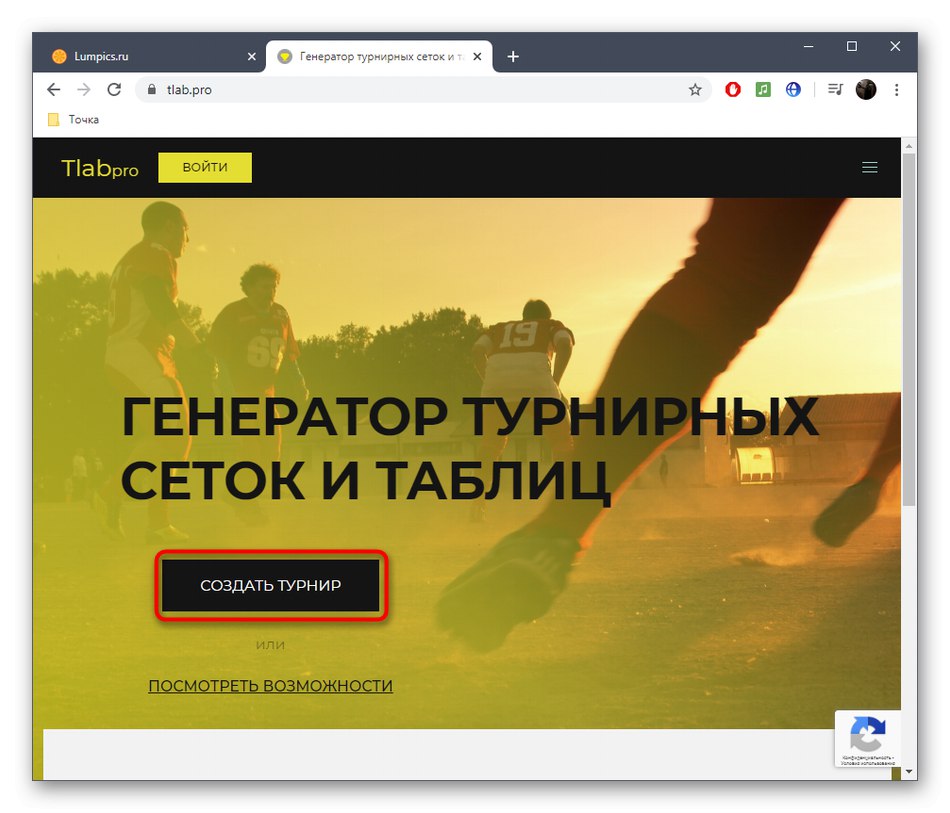
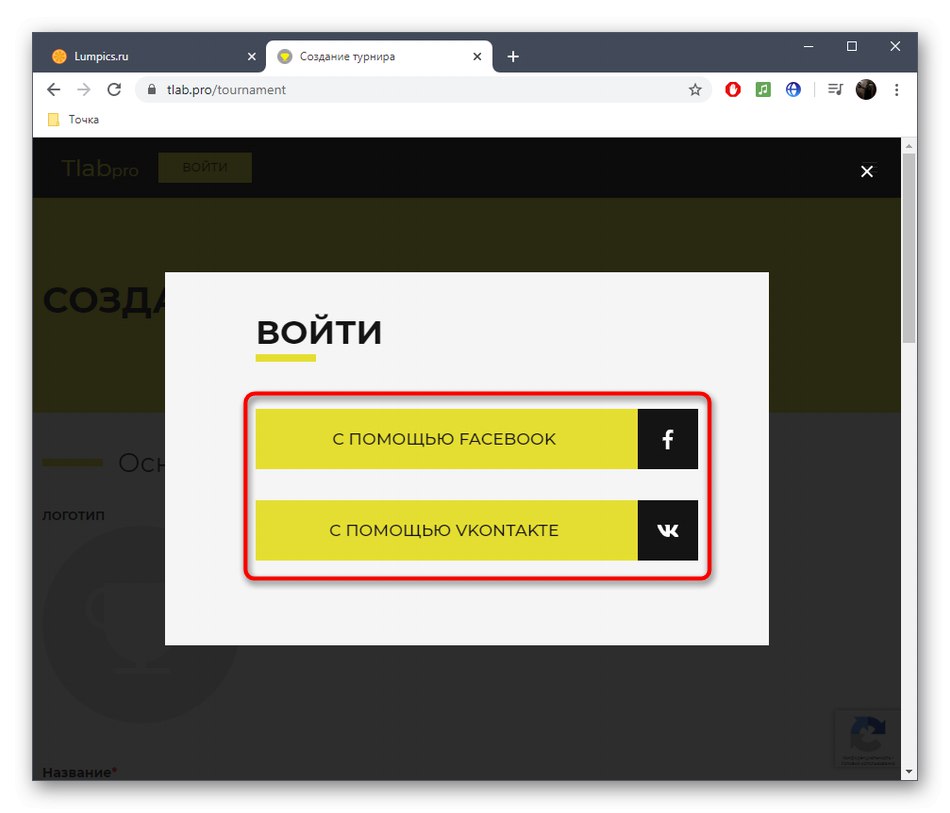
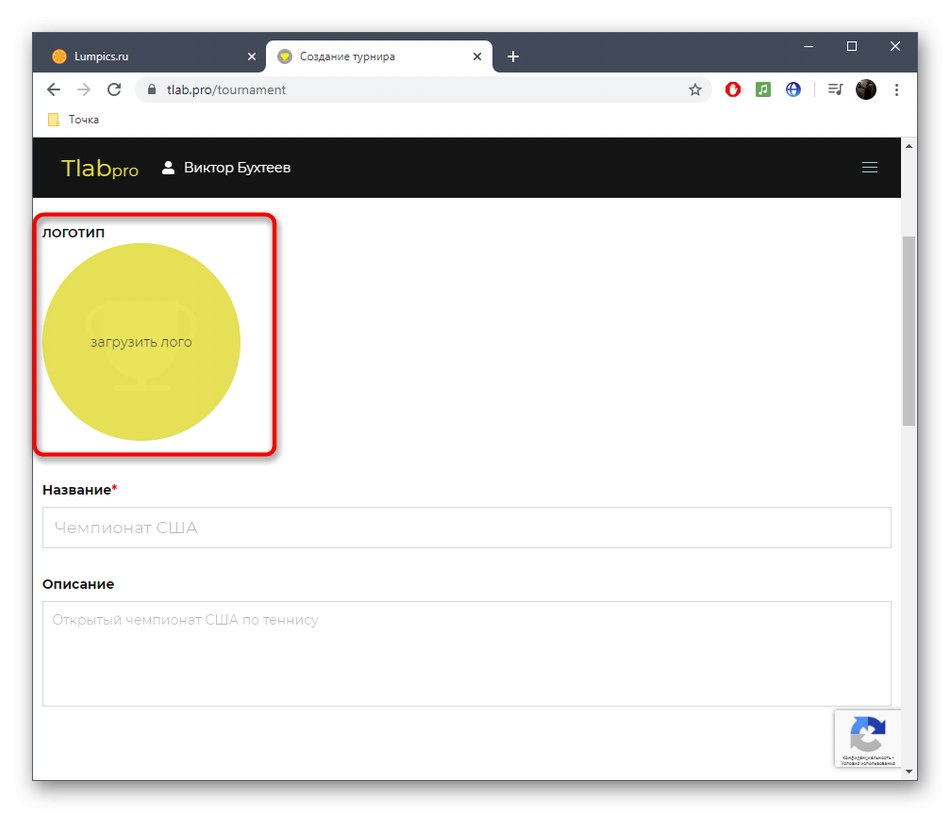
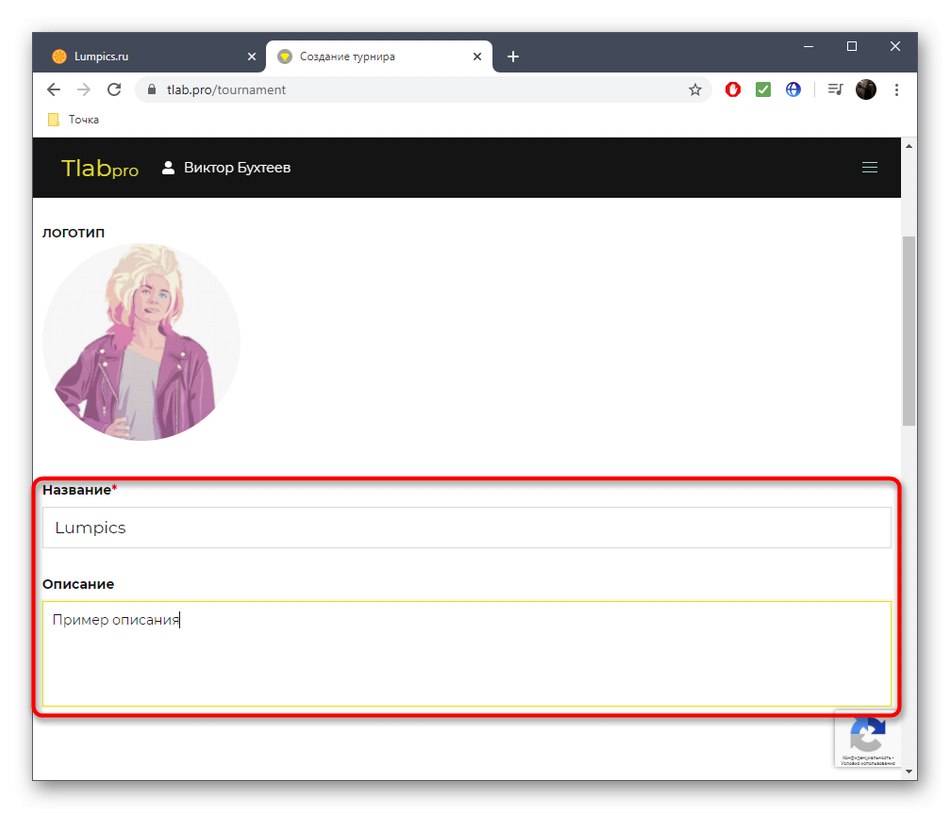
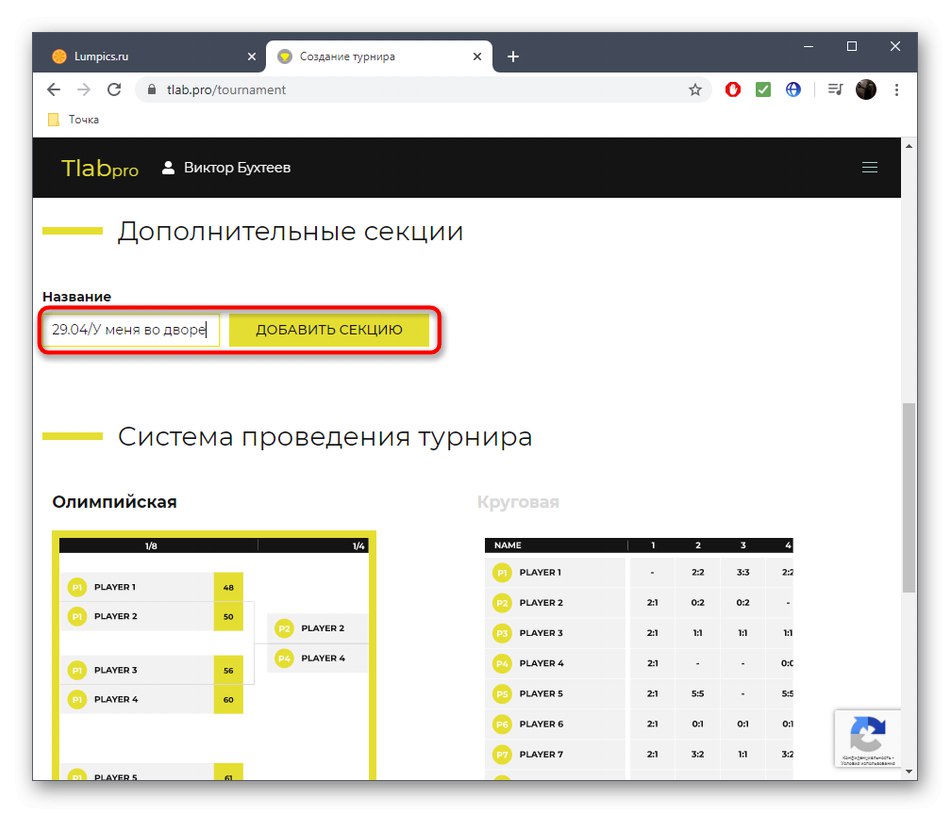
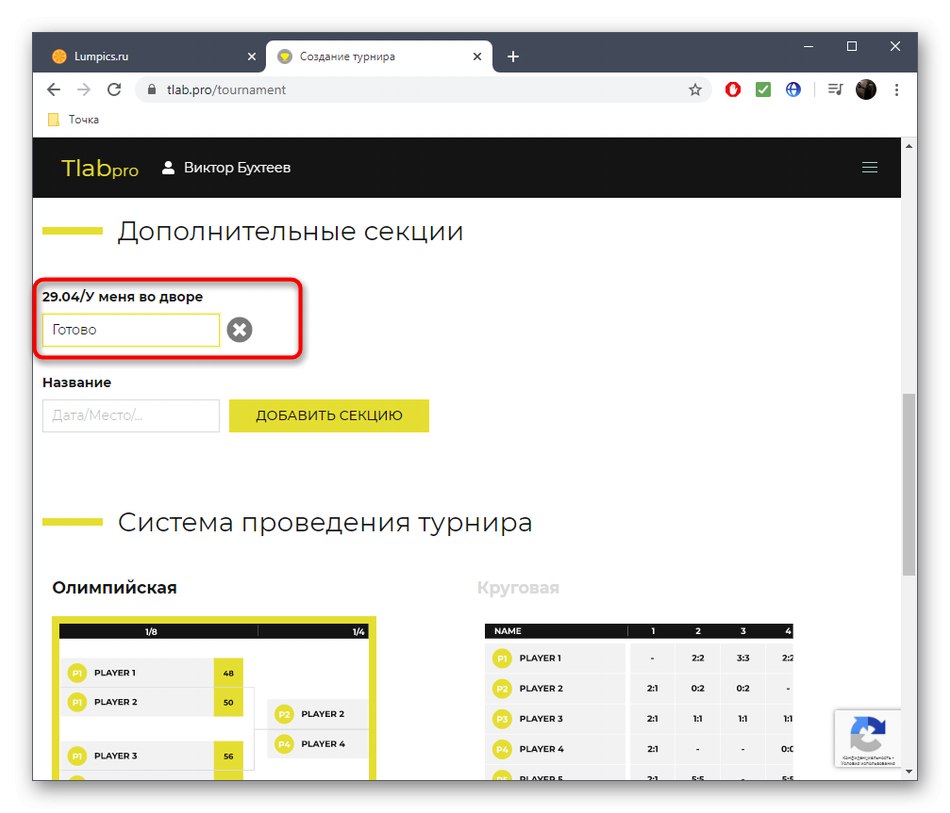
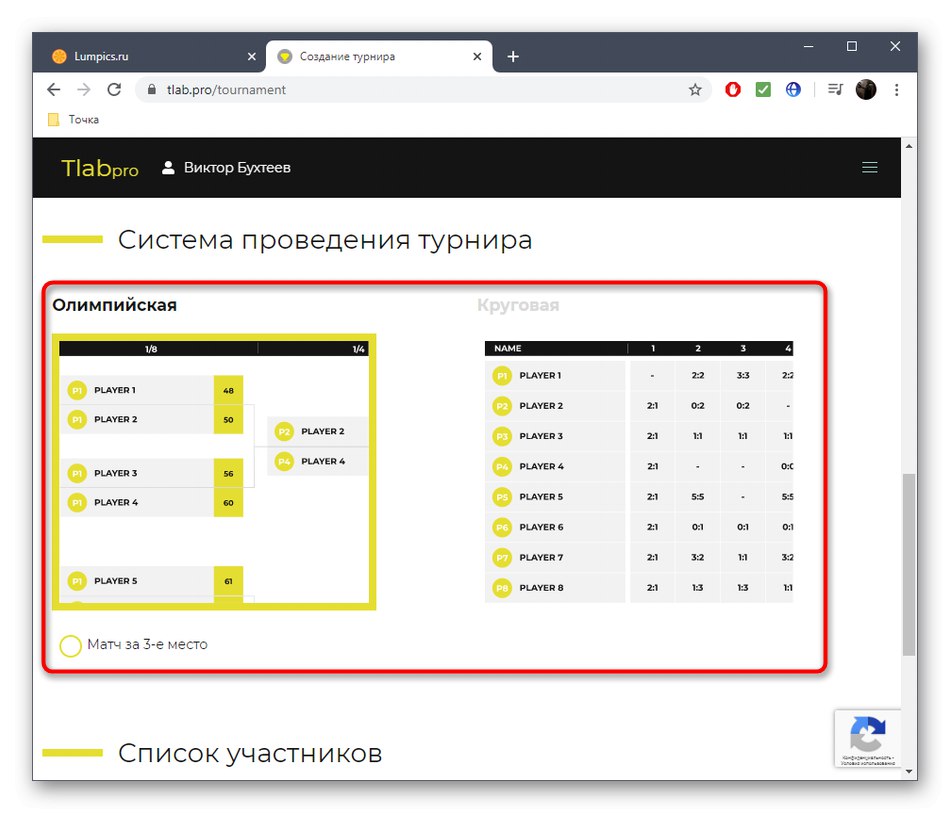
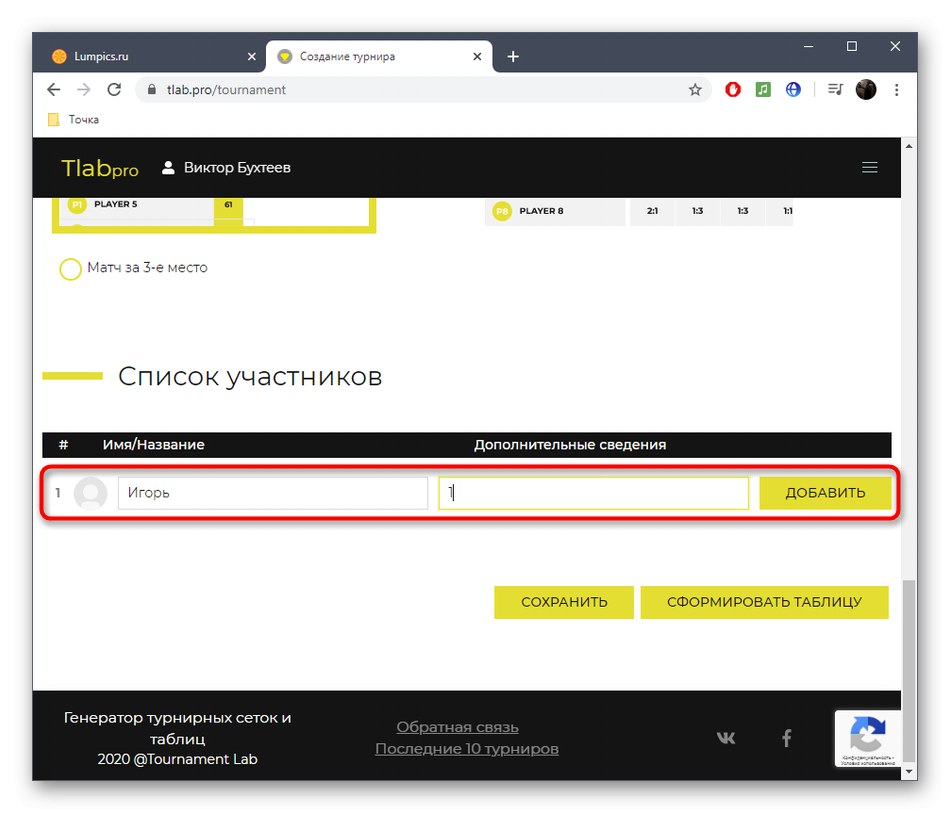
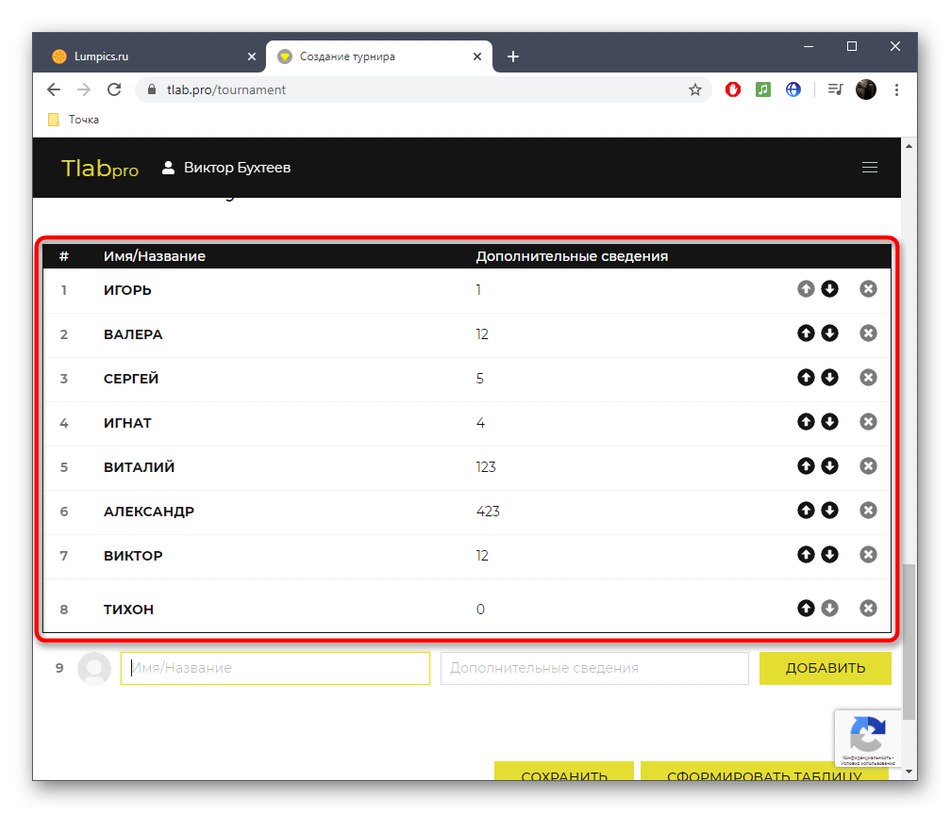
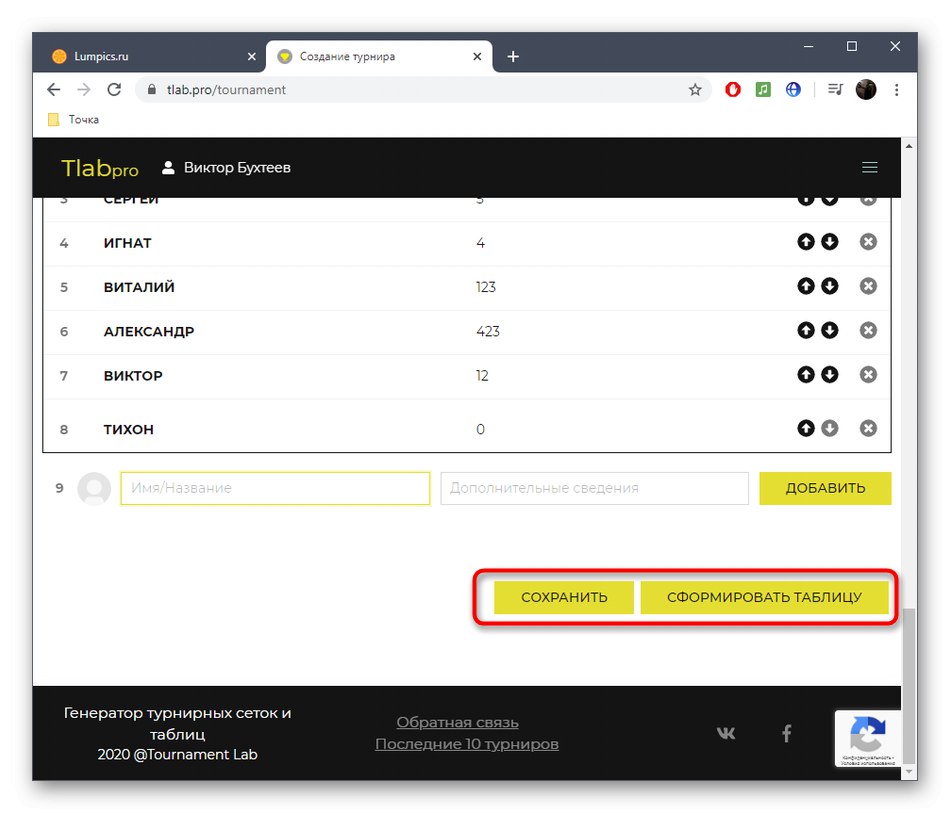
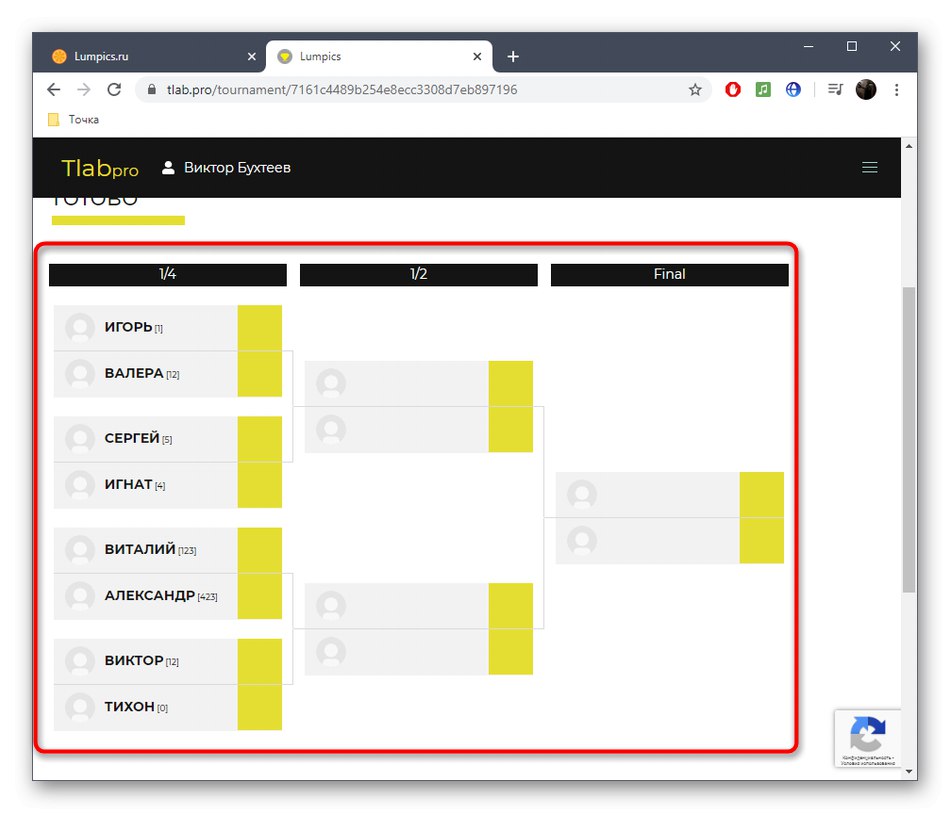
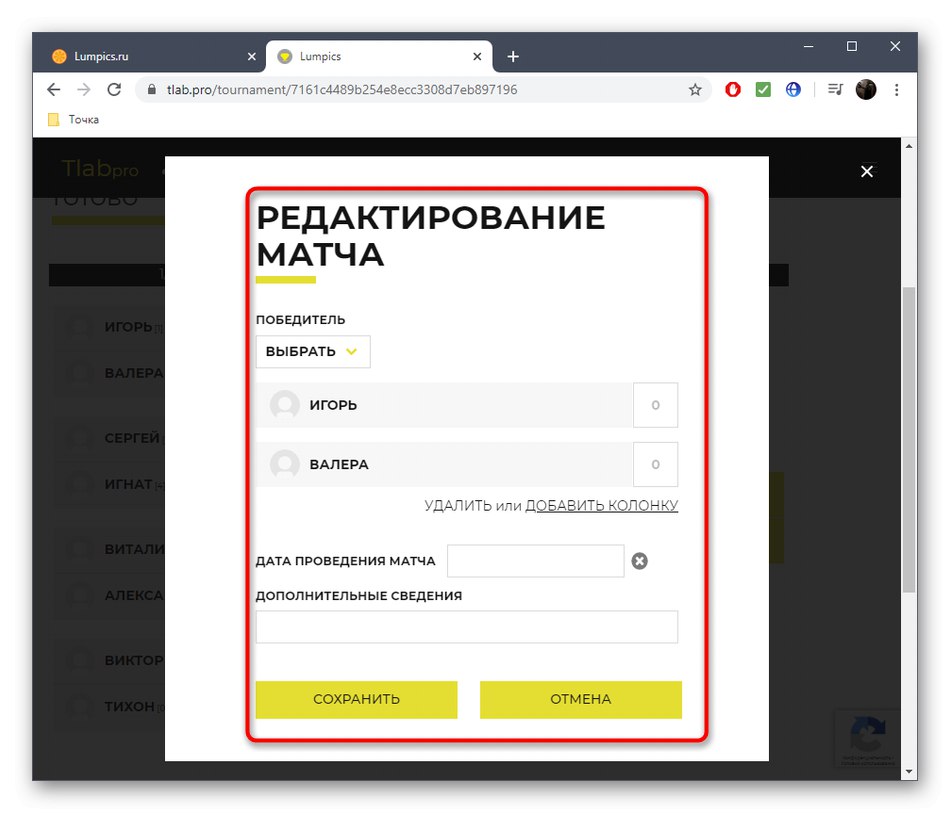
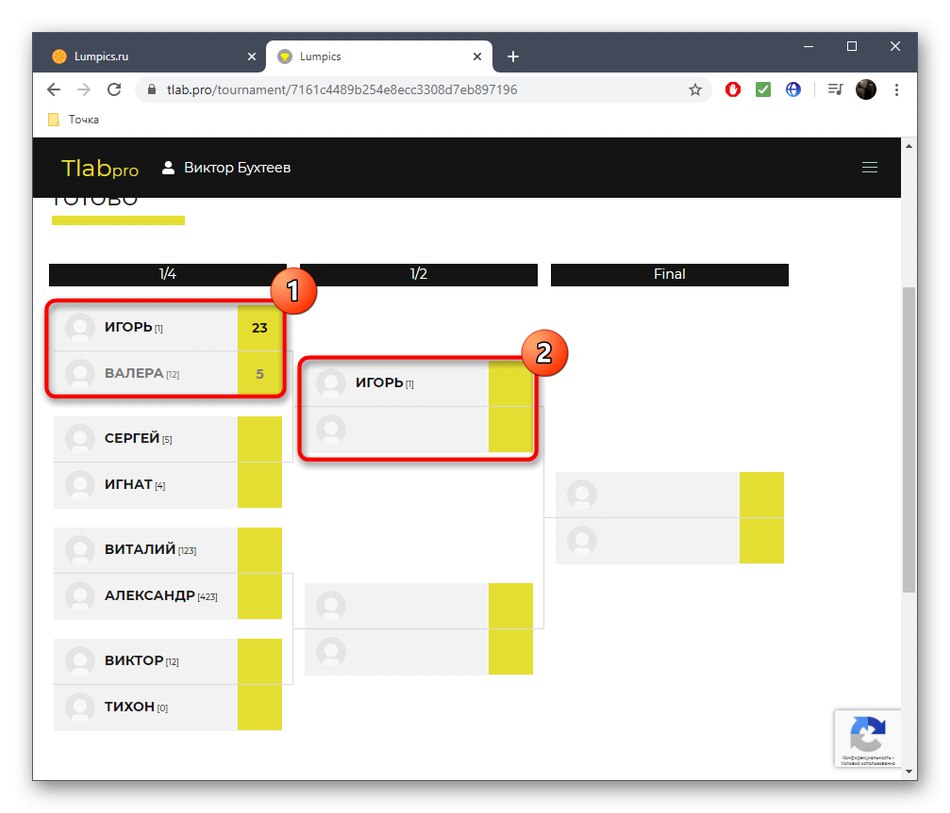
Podijelite vezu do mreže na društvenim mrežama ili je pošaljite određenom korisniku ako želite da i drugi prate napredak događaja (nitko osim vas ne može uređivati status podudaranja).
3. metoda: GoodGame
Platforma GoodGame za igrače omogućuje vam ne samo pokretanje streamova i praćenje tekućih turnira: svi ovdje registrirani korisnici mogu samostalno stvoriti mrežu za amaterska natjecanja.
Idite na internetsku uslugu GoodGame
- Možete stvoriti mrežu bez prethodne registracije na GoodGameu, ali tada nećete dobiti sve mogućnosti za upravljanje, pa se prijavite na postojeći profil ili stvorite novi.
- Zatim ispunite redak s nazivom turnira, odaberite vrstu mreže, broj nagrada i postavite BestOf (best of) za utakmicu za treće mjesto.
- Vrijeme je za generiranje popisa sudionika. Programeri su dali detaljan opis koji su parametri naznačeni u zagradama kako bi postavili zastavu, frakciju ili rasu. Koristiti "Slučajno sijanje"ako želite dobiti slučajnu gomilu protivnika.
- Nakon dovršetka svih postavki, kliknite na "Spremi i nastavi".
- Imate generiranu mrežu s vezom do nje. Uredite BestOf čak i prije nego što stvarni mečevi počnu.
- Zadržite pokazivač iznad jednog od parova gdje kliknete "Uredi podudaranje" za odabir rezultata.
- Unesite rezultat i vrijeme kada je par odigran, a zatim spremite promjene.
- Kretanje igrača i formiranje naknadnih mreža nakon rezultata provest će se automatski.